PHP 편집자 Xiaoxin은 Win11의 애플리케이션에 나타나는 "변경을 허용합니까" 프롬프트를 끄는 방법을 소개하기 위해 왔습니다. Win11 시스템에서는 특정 응용 프로그램을 열 때 응용 프로그램 변경을 허용할지 묻는 프롬프트 상자가 나타납니다. 자주 사용하는 일부 응용 프로그램의 경우 이 메시지가 다소 번거로울 수 있습니다. 구체적인 단계를 살펴보겠습니다.
win11에서 애플리케이션을 열 때 변경 허용 여부 팝업 창을 닫는 방법:
1 아래 작업 표시줄에서 시작 아이콘을 클릭하고 위 검색 상자에 "UAC"를 입력한 후 "사용자 변경"을 선택합니다. 계정 제어 설정'을 엽니다.
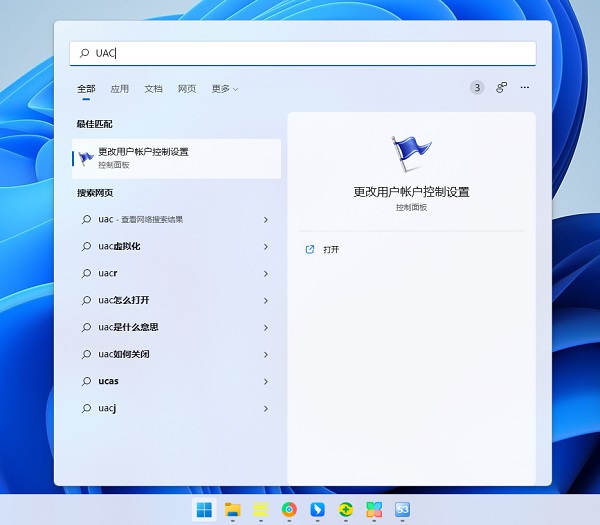
2. 창에 진입한 후 왼쪽 드래그 바를 하단으로 끌어서 "알림 안함"으로 설정하고 확인을 눌러 저장합니다.
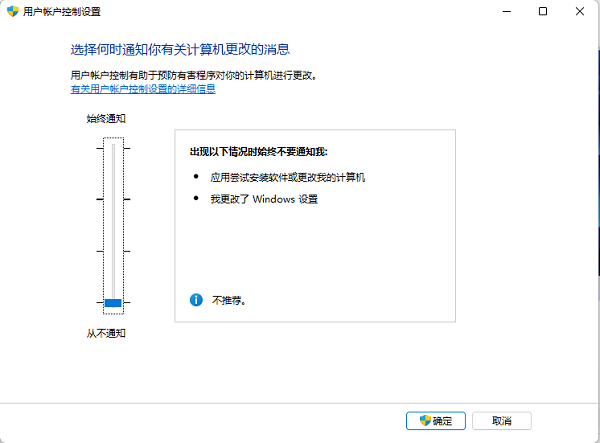
3. 마지막으로 팝업 창에서 "예"를 클릭하고 컴퓨터를 다시 시작합니다.
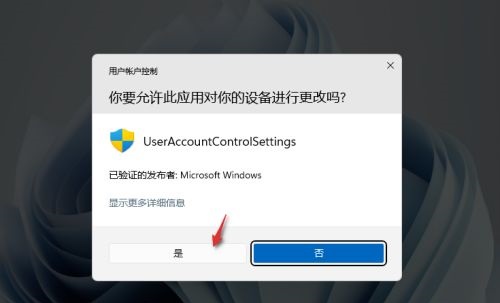
위 내용은 Windows 11에서 애플리케이션을 열 때 변경 허용 여부 팝업 창을 어떻게 닫나요?의 상세 내용입니다. 자세한 내용은 PHP 중국어 웹사이트의 기타 관련 기사를 참조하세요!